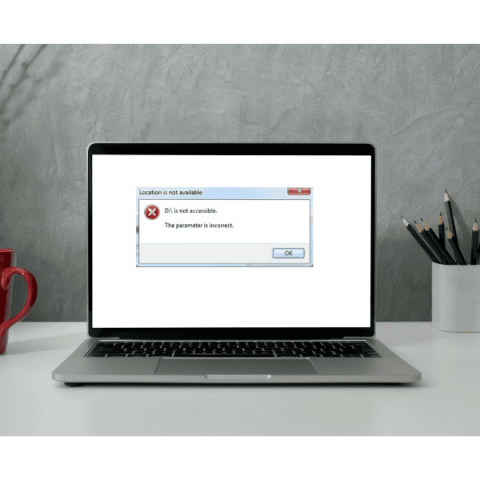Alguma vez você já acessou seu HD e se deparou com uma mensagem te alertando sobre um erro de parâmetro incorreto? Esse problema, como você deve saber, impossibilita o acesso de seus dispositivos e dados – ou seja, saber como resolvê-lo é essencial e normalmente urgente!
Vamos aprender com a Bot?
O que é parâmetro incorreto em um disco rígido?
O parâmetro incorreto é, em resumo, um erro normalmente encontrado nas versões 7, 8 e 10 do Windows. Como já explicamos, quando ele ocorre, não é possível acessar seus dados. Isso se deve a uma corrupção no sistema de arquivos e erros de disco.
Geralmente, é um erro que afeta pen drive, HD externo e cartão de memória SD, seguido pela mensagem de “Unidade não está acessível – parâmetro incorreto”.
Possíveis causas para HD com parâmetro incorreto
Reconheceu o erro? Agora, explicaremos o que, afinal, pode ter causado esse problema.
- Dano físico;
- Contágio do vírus;
- Remoção abrupta do disco rígido sem a opção de ejeção;
- Pico de energia ou falha de energia;
- Muitos setores defeituosos;
- Sistema de arquivos corrompido.
Essas costumam ser as causas mais comuns para o HD com parâmetro incorreto. Para causas mais simples, como as de origem física, uma checagem dos cabos que conectam o seu disco rígido externo podem resolver o problema.
Aqui, é necessário que você verifique se ambas as extremidades dos fios estão firmemente conectadas. Ainda é possível, por exemplo, conectar esses cabos a outro dispositivo, para observar se o problema continua ou não.
Se essa sugestão não funcionar, então, devemos passar para uma etapa mais avançada na tentativa de corrigir o erro do parâmetro incorreto.
Como resolver o erro do HD com parâmetro incorreto?
Se o erro de parâmetro incorreto insistir, algumas opções podem solucionar o seu problema:
Solução 1: Executar o CHKDSK
Com o auxílio do Prompt de Comando, que é uma ferramenta nativa do Windows, é possível reparar inúmeros erros e defeitos do sistema.
O CHKDSK, por sua vez, é uma linha de comando que vai te ajudar a encontrar e corrigir a falha que causou o parâmetro incorreto do seu HD. Os passos são os seguintes:
- Conecte o seu HD externo, cartão de memória SD ou pen drive ao computador;
- Abra o Prompt de Comando.
Se a sua versão do Windows for a 7, primeiramente você digitará cmd na caixa de pesquisa, para após apertar Enter. Na lista de programas que aparecer, é necessário clicar em cmd.exe.
Caso o seu Windows seja 8 ou 10, ao digitar na busca, precisará apenas clicar com o botão direito no Prompt de Comando e selecionar a opção Executar como administrador.
- Digite chkdsk E: /f /x /r e aperte Enter.
Lembre-se: a letra E deve ser substituída pela letra que aparece na unidade do seu HD, certo? Quando terminar o processo, pode fechar o Prompt de Comando e tentar abrir o seu HD outra vez para checar se deu certo.
Solução 2: Execute a varredura SFC
Às vezes, a culpa do parâmetro incorreto está no sistema do computador. Isto é, quando alguns arquivos deste sistema estão corrompidos ou ausentes.
Nesse caso, é o System File Checker (SFC) que pode te ajudar. O processo é o seguinte:
- Abra o Prompt de Comando da mesma forma que você fez na solução anterior;
- Escreva SFC /scannow na janela do Prompt de Comando e aperte Enter;
- Feche o Prompt de Comando quando a digitalização terminar.
Por fim, basta reiniciar o computador e conectar o dispositivo outra vez, para checar se o erro foi resolvido.
Solução 3: Uso de um programa antivírus confiável
Essa solução é, na verdade, bastante simples. Aqui, tudo o que precisa ser feito é garantir que o antivírus do seu computador seja realmente confiável.
Se sim, então tente executar uma varredura no sistema por meio desse programa. Dessa forma, é possível identificar o problema que acometeu o seu disco rígido e solucioná-lo, também por meio do antivírus.
Solução 4: Formatar o disco rígido externo
Por último, temos uma solução que é basicamente universal para vários tipos de problema: a formatação do disco. No Windows, esse processo é conhecido por “formatação rápida” e pode tornar o seu HD acessível outra vez.
A formatação é bem fácil:
- Conecte, no seu computador, o dispositivo que está apresentando o parâmetro incorreto;
- No explorador de arquivos, encontre o dispositivo e clique nele com o botão direito;
- Selecione a opção Formatar;
- Na opção Sistema de arquivos, escolha NTFS para disco rígido interno e FAT32 para USB e disco externo menor que 32GB;
- Clique em Iniciar.
Precisa recuperar dados do HD com parâmetro incorreto?
Ainda está com problemas para acessar os dados e arquivos do seu HD por causa do parâmetro incorreto? Podemos te ajudar! Se precisar de ajuda, basta recuperar os seus arquivos com a Bot!
Para iniciar a recuperação de dados é necessário trazer ou enviar o seu dispositivo até uma de nossas unidades, para que os nossos técnicos realizem a análise do problema e o orçamento para a recuperação dos dados. Necessário apenas preencher o formulário em nosso site e nele escolher como será a entrega do dispositivo.
Trabalhamos com duas modalidades para recebimento do seu dispositivo: envio gratuito ou entrega em uma de nossas recepções.
– Envio gratuito:
Através da nossa parceria com os Correios, oferecemos aos nossos clientes a possibilidade de enviar o seu dispositivo via SEDEX aos nossos laboratórios a partir de qualquer localidade do Brasil. Após finalizar o preenchimento do formulário e selecionar o envio gratuito, você receberá por e-mail um código de autorização de postagem e todas as instruções seguintes.
– Entrega em uma de nossas unidades:
A Bot está presente de norte a sul do País, com unidades nas principais cidades de cada estado. Neste link você poderá todas elas e após preencher o formulário basta comparecer à unidade mais próxima e fazer a entrega do seu dispositivo.
Quer conhecer o nosso trabalho? Nos siga em nossas redes sociais: